
下面是我针对零基础小伙伴编写的学习方向,希望能给题主一些帮助。内容涵盖了数位板数位屏选择,PS软件绘画基本功,PS笔刷画线和色块,透视的基本解析,还有CG绘画的学习内容介绍,建议先收藏这一篇文章:
轻微课:【超详细】怎么学绘画?先学什么?板绘怎么入手?绘画知识体系有哪些?zhuanlan.zhihu.com
咱们开始继续讲!
第一部分:板绘工具的选择
很长一段时间里,WACOM这个品牌一直是和CG高度捆绑,就像篮球你会联想到NBA,足球想到世界杯,乒乓球想到中国队,那么板绘这一块选择WACOM就行了。当然国产的绘王和友基等品牌也不是完全不能用,只是WACOM的学习板最便宜的CTL-472已经下探到250人民币左右,做工扎实十分耐操,大胆买就是了。同样的价位来看,我认为WACOM的板子虽然中低端板纸面配置不及国产板,但实际体验是好于一众国产板子。
如果买板的预算在500元以下,不要考虑了,首选WACOM,CTL-472或者CTL-672。472的绘画版面是7寸左右,672有10寸,10寸就是WACOM定位的中号板,这个尺寸不大不小,是最优的选择,预算再低一些就472咯。
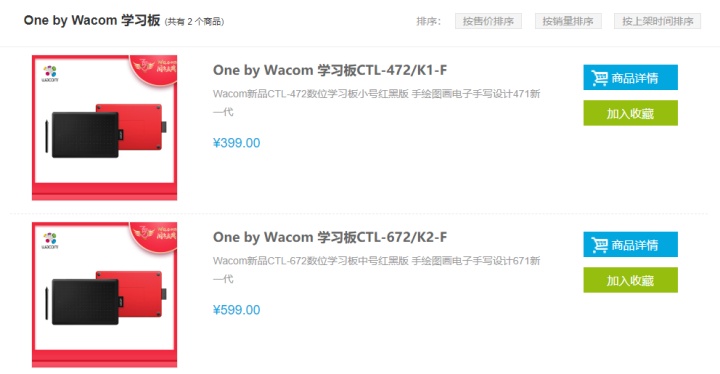
CTL-672和CTL-671笔大小对比——

wacom官方商城价格略贵一些,京东和淘宝会便宜一点,另外如果懂路子的可以到闲鱼上蹲守捡漏,这货虽然不存在假货,但有可能买到摔板或进水板,总之慎重。
数位屏的选择的话,国产数位屏的价格优势就体现出来了,技术差距也不大,甚至国产的数位屏有几款在材质、做工、设计等方面完全碾压WACOM数位屏,但是,这里必须有个但是,WACOM在数位屏技术深耕多年,好比国产屏能打90分,WACOM屏能打95分,虽然差的不多,但是确实就有很多人愿意多花一倍甚至几倍的价格为这5分买单。我认为数位屏的选择,WACOM 和绘王五五开,买谁都可以,反正是土豪专用机。
微课菌目前使用的是DTK1661,个人认为是WACOM全系列产品里性价比最高的一款,也是在产的WACOM数位屏里俗称的乞丐版,使用一个月以来体验非常棒,最可惜的一点是非全贴合屏稍显误差,分辨率也只有1080P,和差不多价格的iPad Pro 2017款比显得超级廉价。
WACOM DTK1661笔尖距离差演示
Apple Pencil的诞生是苹果近两年给绘画者最大的惊喜!
从2017年起主要的几款IPAD都开始支持Apple Pencil,这款笔可以直接在IPAD上面书写绘画,手眼合一,体验非常棒。
优点:iPad的系统流畅度和品控是有目共睹的,屏幕素质极高,刷新率领跑同类产品,发热控制非常棒,待机时间令人欣喜,这是目前唯一一款能够真真做到随身携带,外出绘画的产品。(同类型的微软苏菲婆待机时间短,散热差,品控糟糕,不推荐)
下面是IPAD PRO 全贴合屏的演示,对比WACOM DTK-1661的玻璃厚度感受一下这个差距——
IPAD Pro全贴合屏真心吹爆
缺点:绘画软件学习成本比较高,不支持PS和SAI能常规软件,文件导入和传输比较麻烦,没有浮屏截图软件做参考使用,屏幕和笔尖的阻尼感极大程度影响绘画书写体验。适合小剂量的绘画,商业产出大容量创作效率比不上PC设备。

微课菌这款是2017款iPad Pro10.5,第一代Apple Pencil,放一个手对比看看10.5有多大——

再和我的WACOM dtk-1661比较一下大小——

截止到2019年9月,微课菌写这篇文章的时候,iPad版本的无阉割版PS还没有上线,微课菌介绍三款评价最高可用性最强的绘画软件:
iPad上有无阉割版CSP(CLIP STUDIO PAINT),这款软件好评度是远超sai的,尤其在漫画专业工具领域是绝对的统治级别的存在,甚至个人认为易用性要远超PS,线条防抖和色彩融合的算法和SAI一样好用,同时又继承了PS强大的绘画功能,可能尤有胜之。但缺点是——贵!不支持买断,年付费,还不便宜。国内账号还搜不到,下载不了。
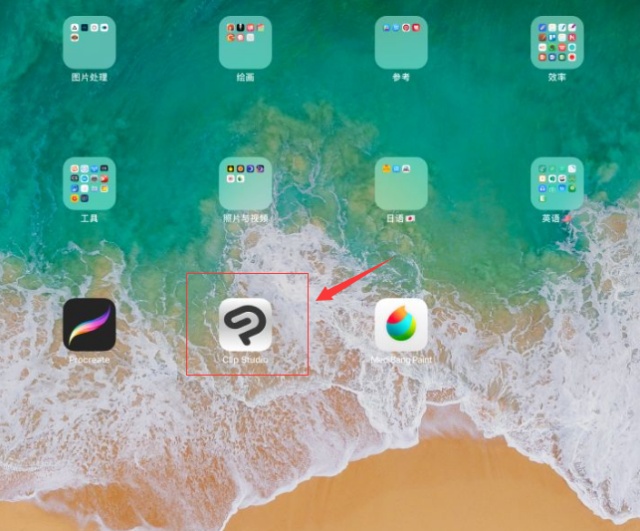
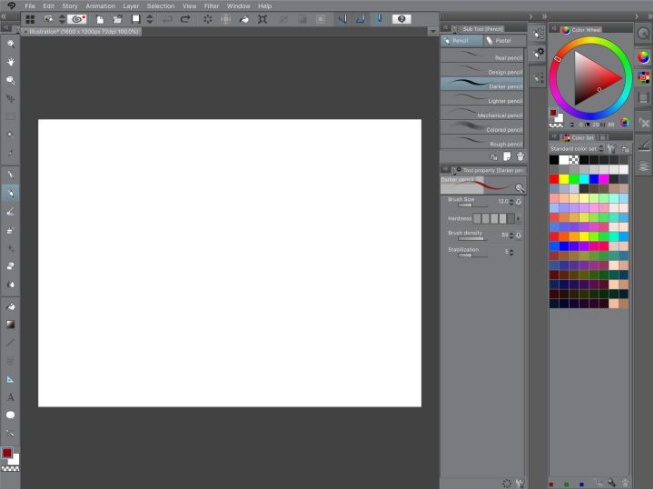
第二个——Artstuidio Pro。
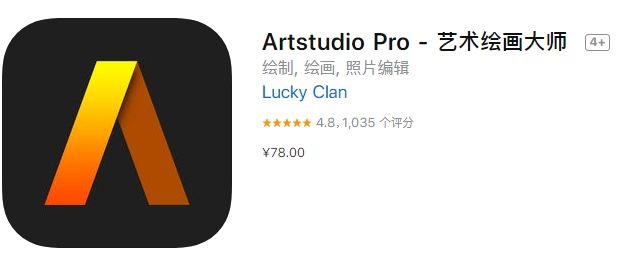
就是这个,看看价格78人民币,价格居然还高于Procreate的68人民币,我要说的是这款绘画APP就是物有所值,贵一点有贵的道理。
如果不是Artstuidio Pro的开发组脑子有坑直到2019年6月才上线中文版,早早拿出中文版和Procreate正面刚,哪至于有Procreate吃肉喝汤,其他APP蹲在路边流口水的局面?好在晚来好过不来,微课菌欣喜的看到很多绘画的同行已经逐渐转移到Artstuidio Pro,那么是什么原因让他们转投Artstuidio Pro阵营呢?
Artstuidio Pro最大的优势是它几乎和原版的PS像是一母同胞的兄弟,不光是窗口布局,操作逻辑,功能选项等等都和PS相差无几,甚至它还能直接导入PS笔刷和笔刷预设文件。PS在绘画领域强大的统治力有目共睹,在IPAD上绘画的人如果本身是PS为主要工具的人,那么上IPAD使用Artstuidio Pro是最优选择,至少IPAD无阉割版PS诞生之前是这样。
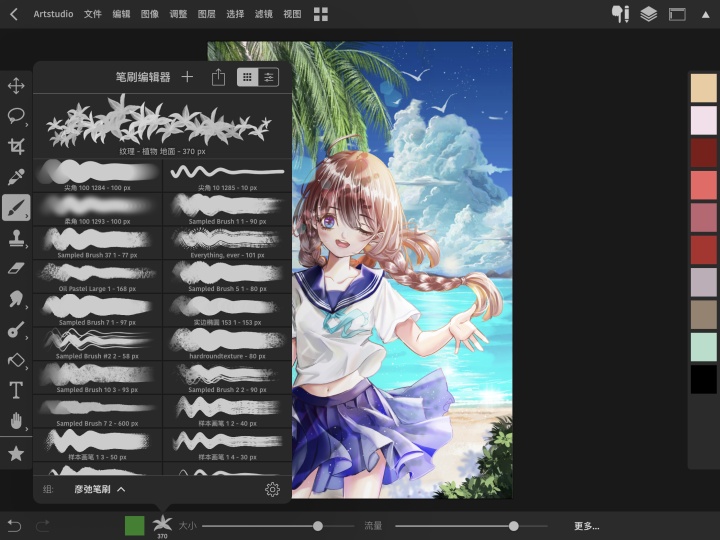
甚至比PS早期版更好预览效果和笔刷分组,还能将经常使用的笔刷设置为收藏,点击左下五角星按钮就能进入收藏笔刷窗口:
理论上图层新建可以无限制,画布大小预设也没有限制,这点也是其他IPAD绘画APP所不具备的。
Artstuidio Pro的笔刷防抖亲测非常不错,防抖开到30以下延迟都可以接受,来看看微课菌的描线:
和Procreate一样Artstuidio Pro自带录屏功能,断点自动衔接录制,非常实用。
快捷键方式也很方便,默认的两指撤回,四指呼出更多快捷方式——
也可以根据使用习惯修改快捷图标
微课菌个人最喜欢的是笔尖长按色区自动吸色,类似PS默认的按ALT点色吸色。长按色区吸色的时长也可以根据个人习惯来设置。
B站上有个画师经常更新绘画录屏,加速原速的都有,在我看来他已经能够完全以Artstuidio Pro为主完成商稿精度的作品,可见只要熟练掌握这款APP,利用IPAD独立画商图也绝不是不可能啦。

购买Artstuidio Pro用到现在大概三个月的时间,微课菌觉得Artstuidio Pro在各方面使用快捷和效率上已经有摸到PS的屁股,稍显不足的是图层属性的唤出还比较深,变形工具的自由变形还是不够强悍,期待未来更新版本会更出色吧。
第三个就是售价68人民币的Procreate了。Ipad上占有率第一的绘画专业APP。
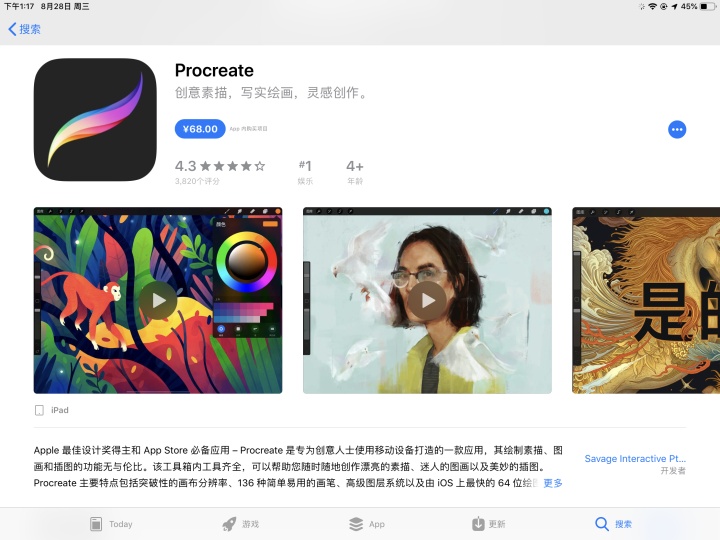
Procreate的占有率第一是有他的道理的,开创性的手势操作,无与伦比的易用性和不断提升的功能体验,都是针对IPAD生态的探索和跟进,断点录屏更是非常实用的功能。
第二部分:板绘入门介绍
1.数位板(数位屏)驱动安装(默认WACOM):
在安装驱动前首先确定电脑没有安装其他品牌或者其他型号的板子驱动。首先不要连接板子,百度搜索WACOM,进入WACOM官方商城:
Wacom官方商城estore.wacom.com.cn点击下载专区
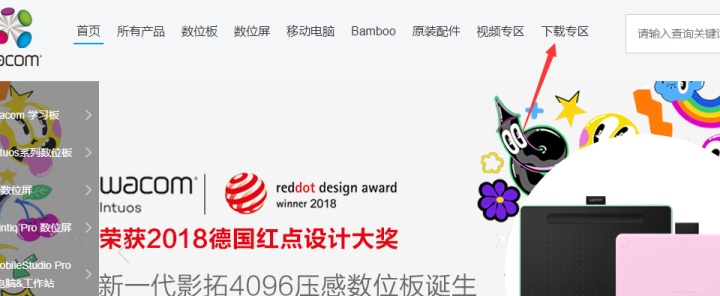
进入下载页面下载对应的板子型号驱动,然后点击安装即可。这里要注意,正确选择你电脑对应的系统驱动。
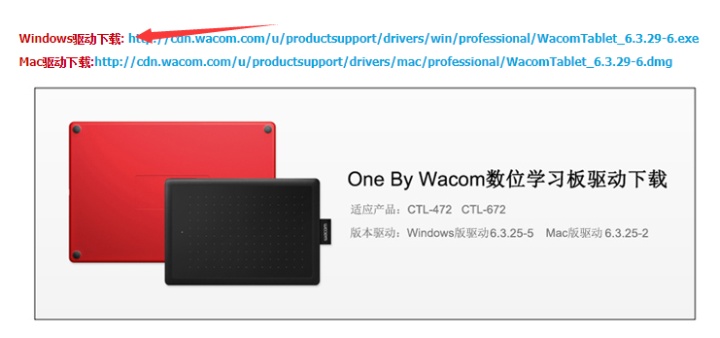
安装驱动以后重启电脑,然后连接数位板,不要碰鼠标,用数位笔控制光标打开PS,打开笔刷设置,打开传递,打开钢笔压力——看看下图中位置有没有小感叹号,如果有说明没有压感驱动安装有问题,需要重新拔插一次数位板,拔插之后如果还是有感叹号,那么卸载驱动重启,检查驱动版本是否正确,重新安装操作一次,如果还是没有压感,那么只能联系卖家或者客服了。
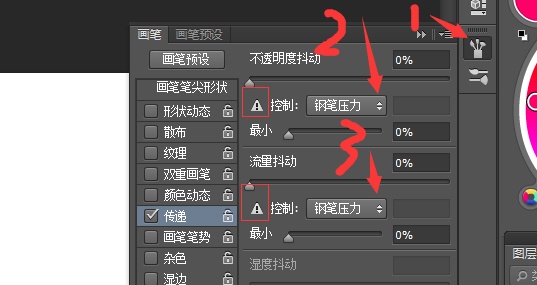
2.PS绘画的常用功能:
新建画布:点击PS版面左上角的“文件”按钮,在弹出的窗口中点击”新建“——
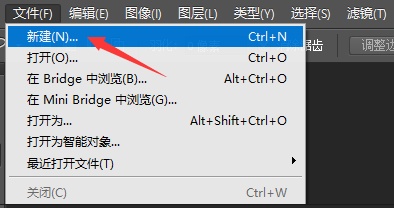
预设栏通常我会选择”国际标准纸张“——
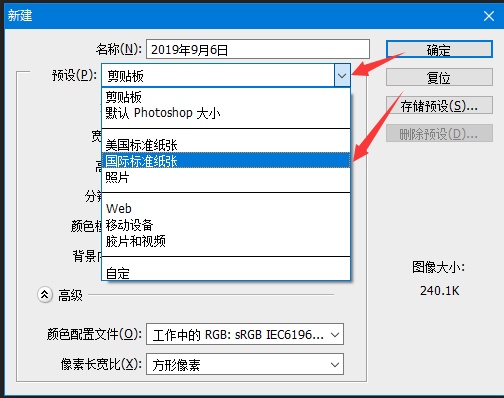
其他预设数值如下,小萌新们可以参考我的预设尺寸及像素,如下:
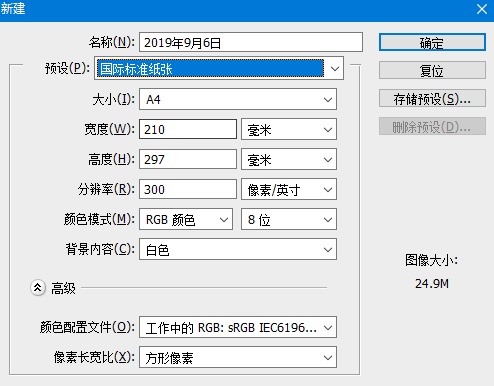
点击确定以后生成A4画布一张,这个时候要敲重点了——
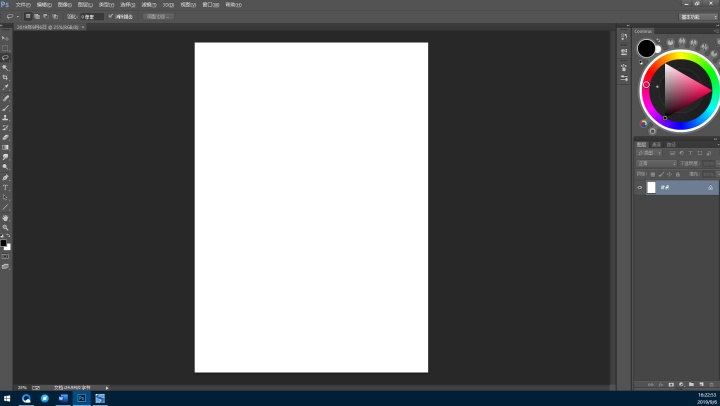
永远,永远,永远也不允许直接在背景画布上画画!
萌新们要养成良好的习惯,新建画布以后第一件事就是再新建图层!

图层模式:数字绘画和传统纸上绘画最大的区别就是解放了绘画步逐的层次,让每一个绘画的部分独立的存在又统合成一个作品,这就是得益于图层模式的强大——

类似这样——

PS的快捷键:
快捷键是指在打开PS以后,只需要你的电脑输入法处于英文小写状态,那么你操作键盘对应按键就能快速呼出或者切换操作功能。
PS的快捷键能够极大程度提升创作者的工作效率,所以必要的常用快捷键必须要知道,快捷键大全可以在网上搜索到,但因为太过繁杂,我这里介绍一些常用的必须要记住的:
1.画笔工具,默认b。

画笔工具就是指绘画用的笔,对应的还需要选择各式形状的笔刷,及笔刷形态的设置,后面会讲到。
2.橡皮擦,默认e。
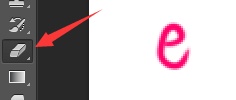
橡皮擦自然是指擦除不需要的笔迹,同样也可以选择笔刷形状形态,但我通常默认实心笔刷,擦就擦干净。
3.套索选区工具,默认l。

选区工区就好比是一个绳子,能够框住需要调整的地方,所有的操作就只能在这个绳子框住的区域里操作。
如果框住了区域认为不对想取消,快捷键CTRL+d,取消选择。
4.吸管工具,默认i。

就是吸取颜色的用途,可以在画布上吸色,也可以在色彩窗口吸色。
5.后退一步,默认快捷键alt+ctrl+z,就是悔棋啦,你懂的,按一次退后一步。PSCC2019版本后退一步快捷键修改成了Ctrl+z。

6.变形工具,默认Ctrl+T。
当画一个东西你感觉需要整体调整或者局部调整的时候,例如我这个苹果画的瘪了一点,按快捷键Ctrl+T,呼出变形工具——
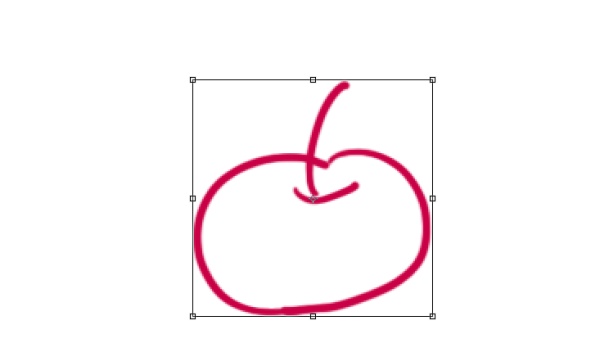
鼠标右键

然后唤出很多种变形功能状态,都是很实用的功能,例如我选择“变形”,会出现变形九宫格,鼠标右键按住九宫格内区域不放手拖动就能变换形状,其他变形功能小伙伴可以多试验,这个非常实用,变形完成按快捷键enter(回车键)确认。

还可以局部调整,先按快捷键L,调取套索工具——
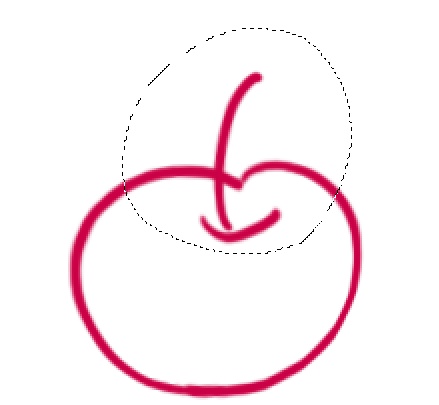
然后快捷键Ctrl+T呼出变形工具——

局部变形在线稿的小范围调整和后期创作的局部效果调整及绘制经常用到。
放大画笔,默认快捷键:】
缩小画笔,默认快捷键:【
放大画布:Ctrl++
缩小画布:Ctrl+-
PS常用笔刷的选择和设置:
初学绘画的小萌新们不建议去玩弄那些高深的大神笔刷,比较初学者首先要解决的是造型,是素描,是线稿的结构跟型准,是颜色和光影关系的准确表达,那么我们务必要先把基础的笔刷操作的得心应手,所谓合适自己的就是最好的。
首先我们安装PS之后窗口上是没有笔刷和笔刷设置按钮的,需要按快捷键f5,呼出窗口——

点击下面横向平行的两支平行的笔刷图标,可以呼出默认的PS笔刷——

按快捷键B,也就是画笔的快捷键,就可以点亮笔刷窗口,是这样的——
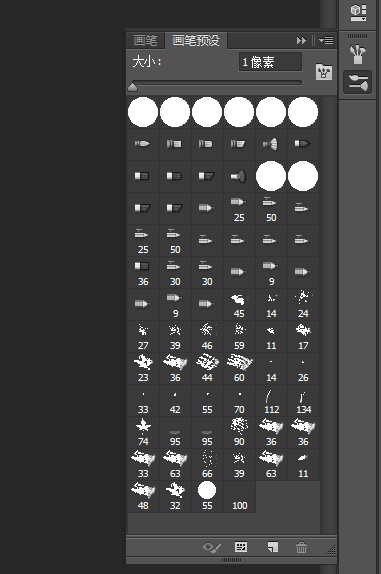
选择一个笔刷就可以开始画啦!
通常我个人在画线的时候笔刷是选择一个圆头笔刷,然后点击
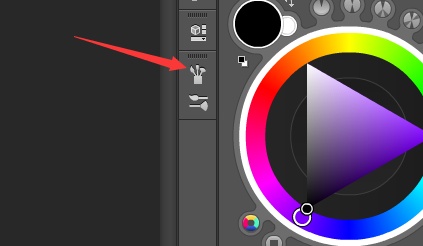
完全关闭流量和透明度的,就是这样——
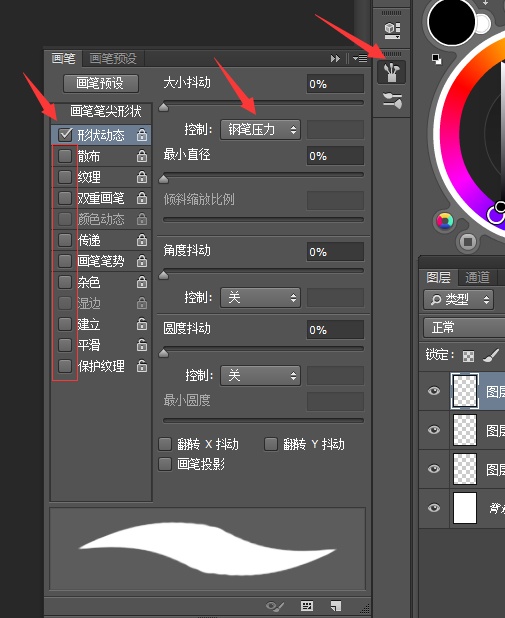
打开形状动态,然后大小抖动设置成“钢笔压力”,这样笔尖就会变成细尖的感觉。

通常初学者最烦恼的是板绘如何画好线条,有一些运笔方法和姿势可供参考:
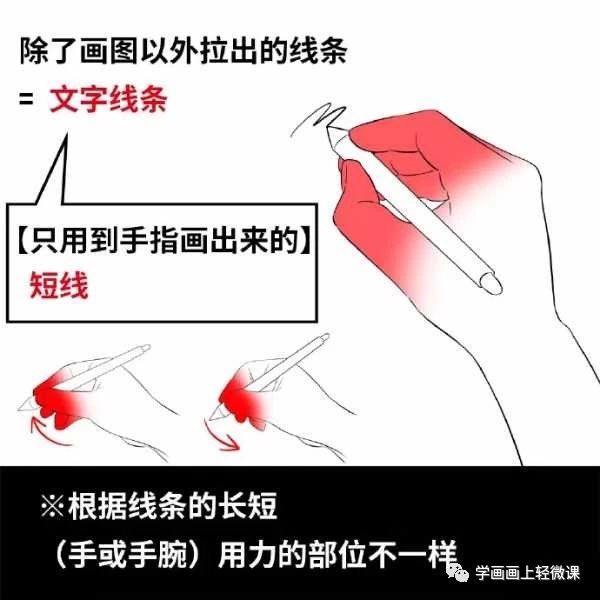

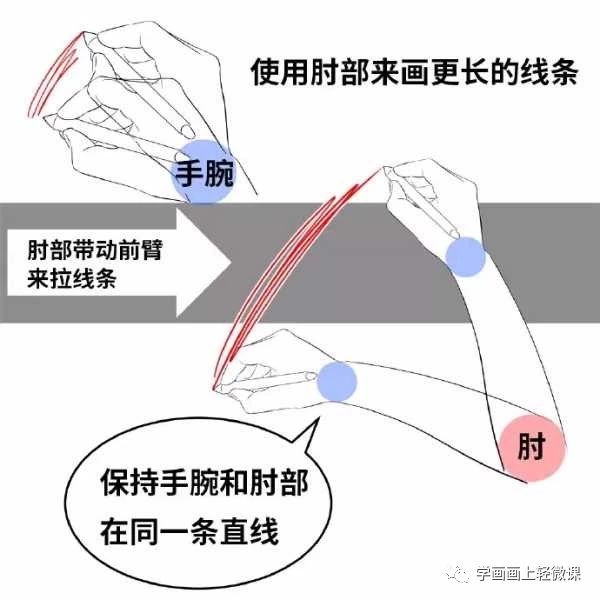


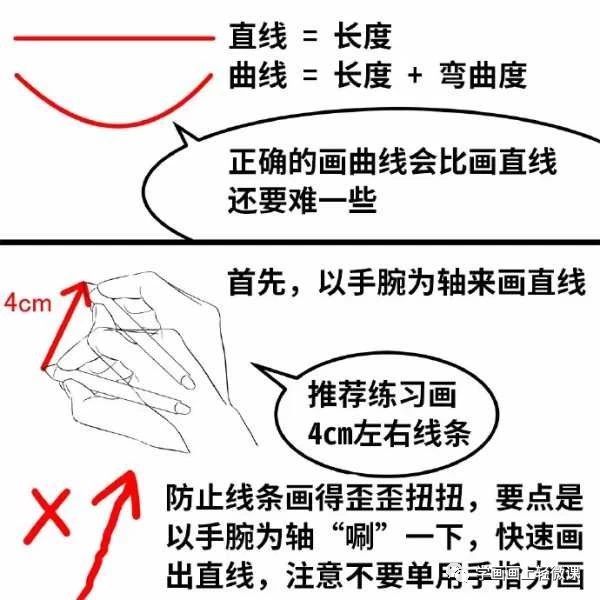
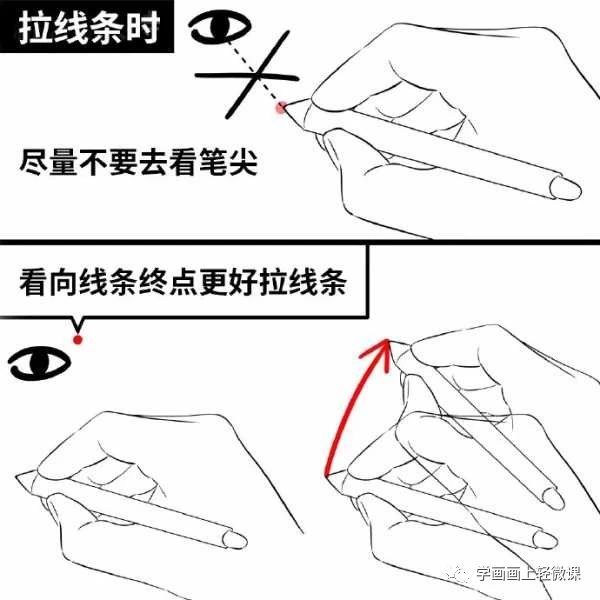

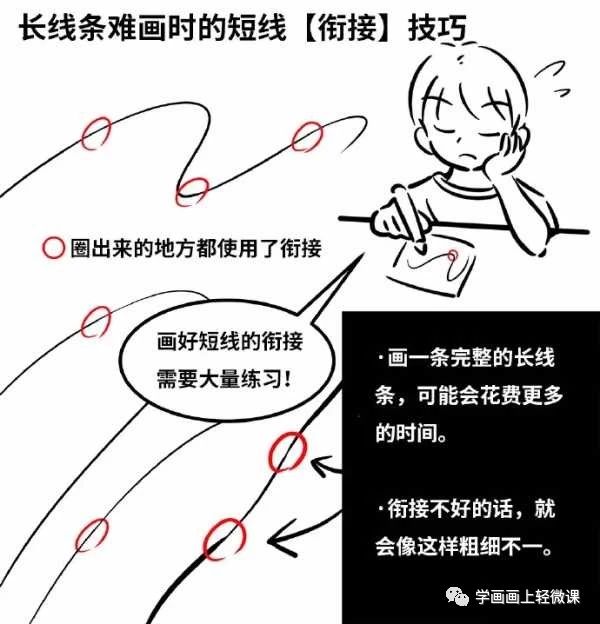
还有微课菌个人的一些经验:
应该说任何人在最初接触板子的时候都会十分难受感觉无法驾驭,哪怕很多纸上和架上绘画几年甚至上十年的老画手,在上板子的最初也一样会抖,没什么原因,就是手绘板的手眼不一以及数字科技还无法完全模拟纸上。
其他回答着都说了,多练,习惯就好了,不知道怎么练,也不知道练习什么,不存在的,给题主一个图,照着画50张先:
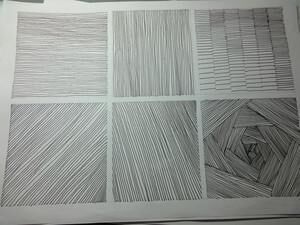
当然练习也还是会有一些小技巧:
什么钛合金笔尖,什么毛毡笔尖,统统不如在数位板上垫一张300g竹浆水彩纸,阻尼感超棒,耐磨耐划,微课君试用过很多所谓的膜,都远远不及水彩纸的手感。
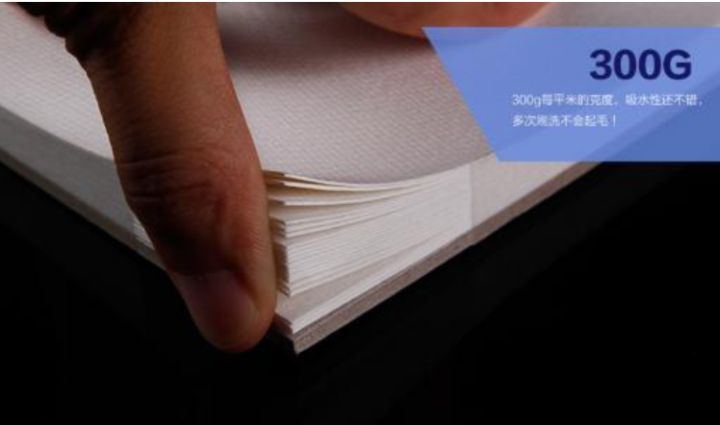
刚上板子的小伙伴会苦恼板子画线像帕金森患者一样抖破苍穹——不过现在很多绘画软件都有了防抖功能,其中表现最优秀的是SAI,还有CSP,选择合适的笔刷确实丝般顺滑,圆润灵动。当然由数字算法形成的线条修正在一部分画师的感受来看,终究缺少一点指哪打哪的坚决,这种“难受”随抖动指数越高而递增。
ps在PSCC2018里终于千呼万唤的增加了平滑,并在今年10月更新的PSCC2019中进一步提升,但不知道是PS开发团队脑子有坑,还是存心挤牛奶似的不肯一步到位,PS的平滑滞笔感非常令人抓狂,当平滑开到100%的时候,笔迹的跟随就像行将就木的老太太丢失拐杖一样缓慢蠕动,对于习惯快速描线不行撤回的人士来说,非常不友好。

通常需要大量画线工作的小伙伴,大多是先用SAI完成线稿再导入到PS进行深加工。
手绘板太滑不好控制的问题解决了,接下来要说运笔的手法。
首先画线的速度一定要快,单线手法越快线条的抖动就越小。

画线的时候,以手肘为中心运笔,这样画线的速度提升帮助减少线条抖动。
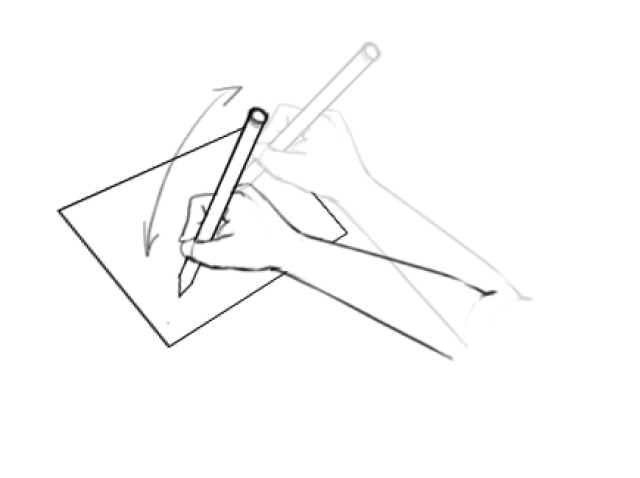
当手速过快时怎么保证线条不飞得连娘都不认识呢?
这就需要有个完成度比较高的草稿了。降低透明度,新建图层,在草稿的基础上临摹,有了草稿打底,临描自然就像填格子一样按部就班,毫不费脑。

要强调一点,画布越大分辨率越高,线条的毛躁越明显,所以用PS画线稿最好画布设置在一个合适的大小。
还可以利用PS的变形工具进行调整,歪歪扭扭的线也能变得顺滑流畅:
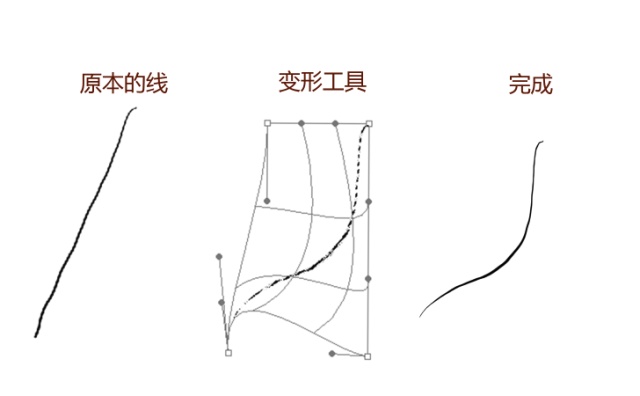
其实PS画线画不好是几乎所有画师在最初学板绘时遇到的问题,除了勤加练习战胜它,并无捷径可走,不要以为某某大神是用来什么笔刷就能线稿美飞天,真正决定好坏的是大神的那双手好吗。
板绘技法还有一个比较大的难点就是色块如何过渡才能做到自然:
初学者在最初接触PS的时候会不约而同的选择柔边笔刷来起草画图
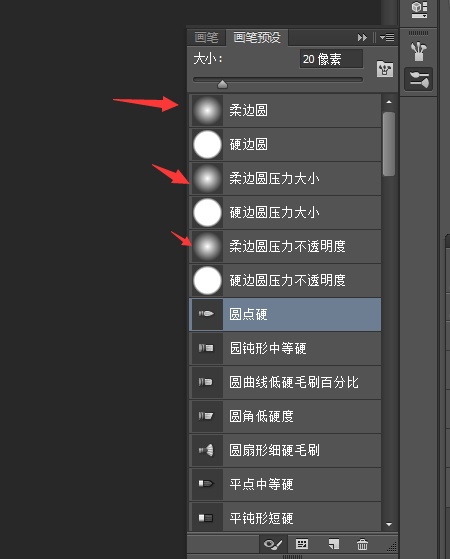
为啥?就因为这货过渡看上去比较自然。
当然,使用柔边笔刷最大的问题也同时显现出来,就是画面糊成一片,又脏又乱,比如这样——

微课菌在学板绘的第一天,我的老师明确要求我们在基础阶段只允许用硬边笔,宁方勿圆,宁硬勿软,宁实勿虚。现在回过来我认为我们老师的要求是正确的,因为柔边笔确实过度显得顺畅一些,但同时掩盖了学习者对面结构的理解和判断,也干扰了老师对训练功能上的阅读,从审美来看也不好看,可算是捡了芝麻丢了西瓜。
我认为最佳的笔刷使用情景是软硬笔刷结合使用,以硬边笔为主,软笔刷为辅,小面积,局部需要柔滑过度的部分才使用软笔。
当然硬边笔也需要合理的设置才是比较好的过度。通常我选择硬边圆以后这样设置——
打开只打开传递,然后不透明抖动设置为钢笔压力,流量抖动设置成钢笔压力。

每个人运笔习惯,对压感轻重的控制与感知是完全不一样的,这是一个非常主观的使用习惯的问题,大神的磨磨蹭蹭可能出现的如油画一样的厚重坚定,而你蹭出来就是一坨不可名状的物质。
初学者不要玩笔刷!
先用圆头硬边笔作为90%的应用,10%用柔光,这两个笔刷都用不好,肌理笔刷也就崩惦记了。
涂抹和混合画笔在对笔刷着力足够有把握以后再用,切忌用于大面积、多色的涂抹或混合,基础不好的人极易翻车。
另外不知道题主的软件笔刷设置,我的意见是题主的笔设置用默认即可,对笔压的不适应问题可以在PS版面上设置。
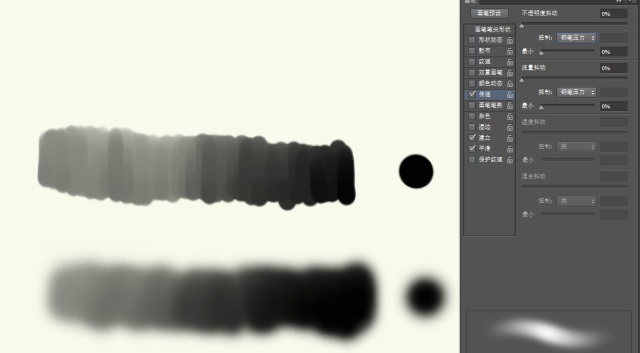
当关闭不透明抖动,流量抖动最小为0,这时笔迹就会明显需要下力更轻才能做出过度,也就是不需要多大力气戳画板,“墨水”浓度也会很高。
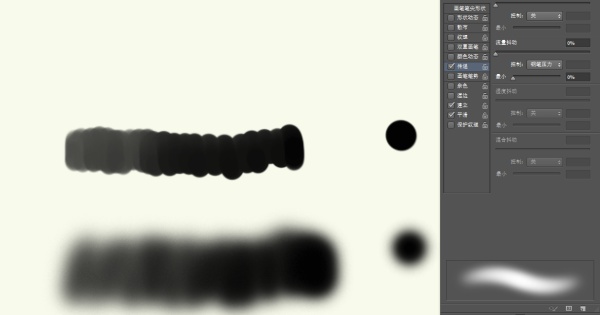
还有当笔尖不离开板子画的时候,笔迹会有相对自然的过度,而当笔尖离开版面反复的蹭画时,笔迹就会出现多次重叠,显得乱和脏。
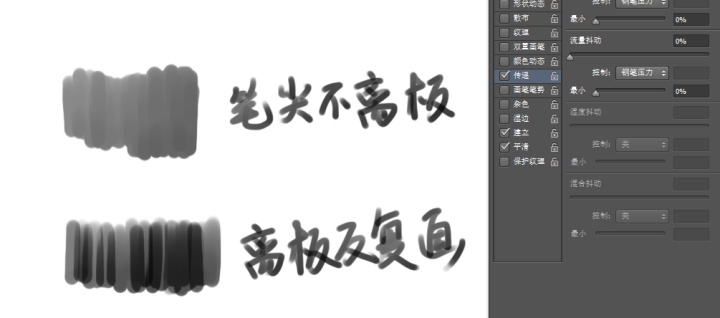
善用柔光笔和选区工具结合:
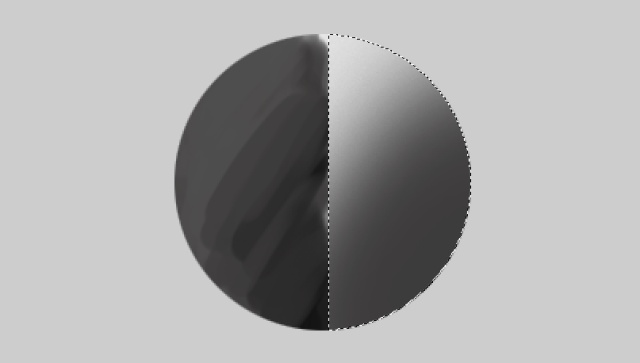
上一组我用板绘画的几何组合——这个是用选区工具结合右边笔画的,可以看出过度虽然自然但是缺乏质感的合理表现,显得特别假。
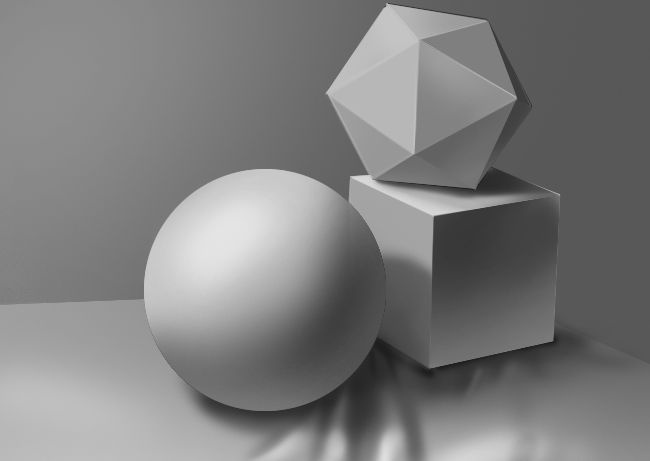
在上一组我用硬边质感的笔刷进行刻画后的效果——

所以在笔刷的选择和使用上,需要根据自己的绘画习惯,施力轻重合理的实验和调整笔刷设置,再重复这里的重点,合适自己的笔刷才是最好的。
第三部分:绘画基本功之透视
先记住以下透视学里的关键名词及表达的意思——

一点透视:
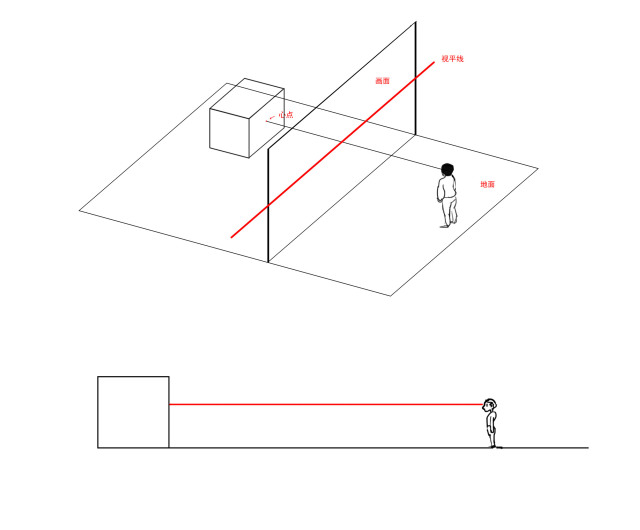


两点透视:
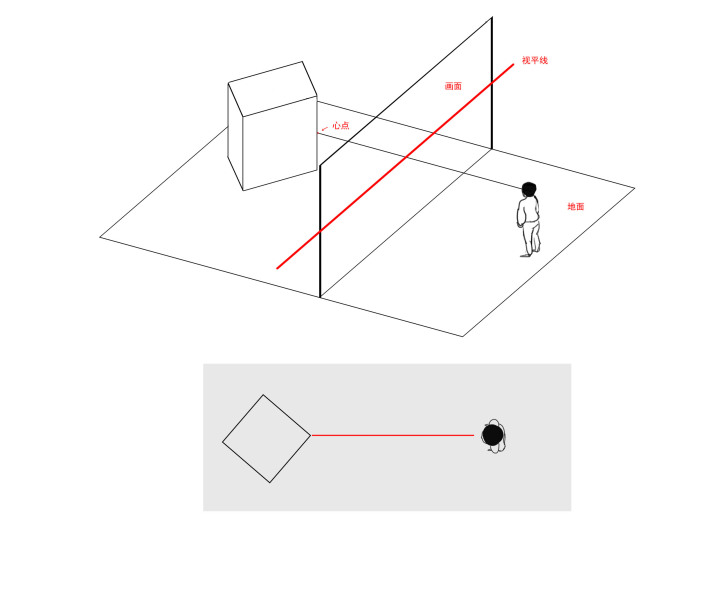


三点透视:
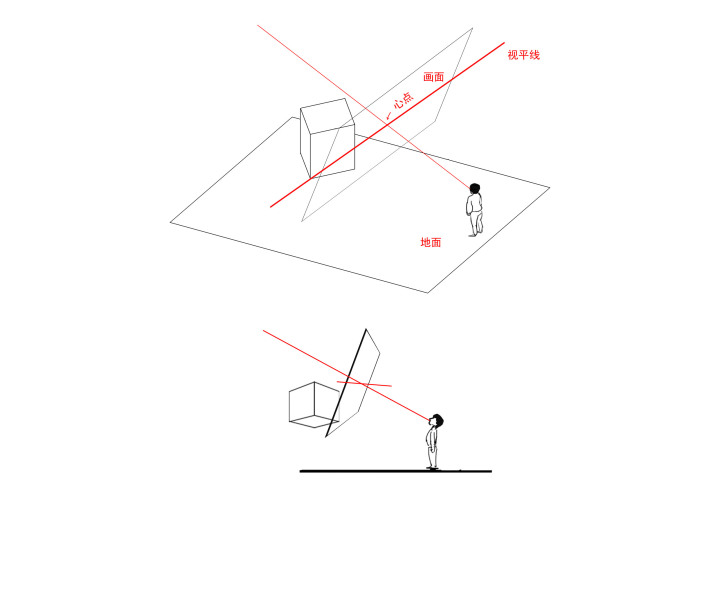

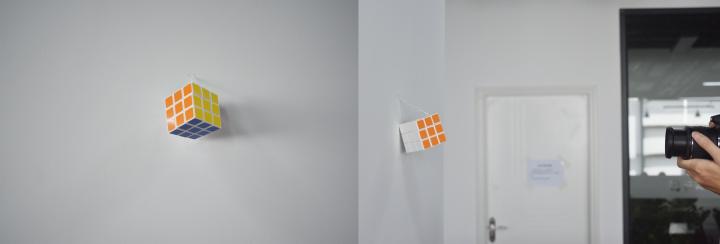
抛开地平线概念,仅仅讨论视平线,视平面及物体和人眼观察角度的关系:
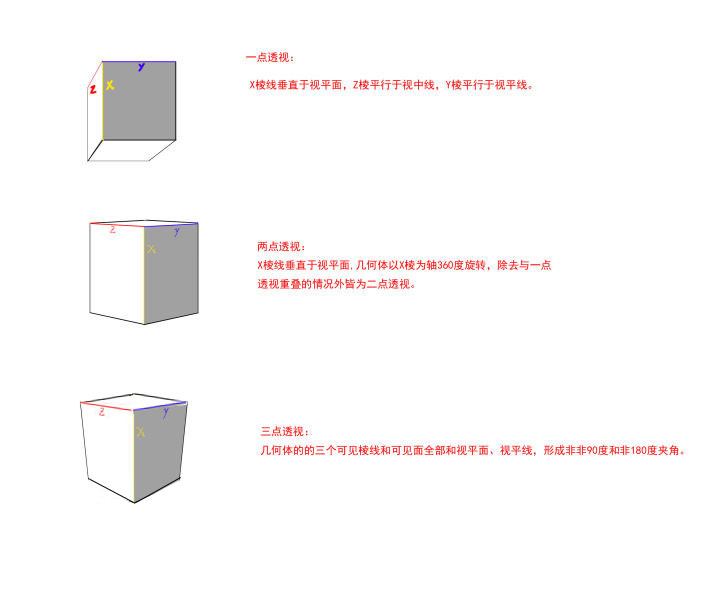
再简单点说:两点透视和三点透视的根本区别在于,我们看这个几何的时候,如果这个几何的一个纵向的边线正对着我们的视线角度,那么它呈现在眼里就是两点透视,而当它这个纵向的边线也发生转角度,那么它呈现的就是三点透视。
学好透视后,你会发现你观察三维世界里的物体就会本能的想到在二维平面上如何呈现,非常神奇,不妨试试。

一:绘画学习知识体系归纳
绘画每一步的知识点有哪些?如何按部就班的循序渐进学习?非常详细的绘画知识点体系概括,自学也可以按照这个思路:
【超详细】绘画知识点有哪些?板绘要学什么?零基础学习顺序如何安排? - 轻微课www.qingwk.com
二:手绘和板绘相关
不会手绘能不能学板绘?众说纷纭,听起来都有道理,但是微课菌还是觉得,不会手绘是可以学习板绘的。关于板绘手绘的分析,题主可以看我的这些文章:
学电脑板绘要不要有手绘基础?手绘、鼠绘、板绘、IPAD绘画有什么不同? - 轻微课www.qingwk.com

三:板绘如何入门
零基础学板绘肯定也是需要有目标的,有一定的逻辑性,初学者经常都会看到什么画什么,喜欢什么画什么,这种随性的确很爽,但是最终想要有更多的进步,还是建议一步步按照绘画的体系去走,这样才能走的更远,具体零基础如何一步步学板绘,题主可以看这里:
学板绘的详细步骤,零基础一步步学板绘攻略 - 轻微课www.qingwk.com
四:板绘初学注意点
板绘初学者一般情况下,刚板绘的时候是一脸懵逼的,找不到感觉,连最基本的线条都画不直,其实板绘也是有姿势的,那么如何拿笔、运笔、用力?可以看这里:
零基础学板绘怎么拿笔?数位板这样用! - 轻微课www.qingwk.com


五:板绘学习心态
学绘画和学英语、数学都是一个道理,义务教育尚且要九年,就不要强求绘画的速成了,一步步按部就班的学习,打好基础才是王道,保持良好的心态,才能走的更远!绘画学习是对一个人各方面的综合挑战,自律、孤独、无助、打击......这些都是常事,对自己狠一点,收获自然多一点,不信可以看看他们的成长:
轻微课:学画画没有你想的那么简单!爆肝才是常态!zhuanlan.zhihu.com
以上所有内容看完,你就知道自己后面的每一步做什么了,然后踏踏实实的爆肝吧!对了,心态很重要,绘画无速成,记住了哦!
六:绘画培训课程推荐
轻微课魔鬼绘画特训班,主打系统化学习架构、魔鬼式训练模式、晋级式关卡制度,自2017年上线以来,带动了整个绘画教育行业的变革,各大教育机构随后跟上,掀起了行业“特训风"!真正的魔鬼特训,是一种态度!
游戏原画:【魔鬼式特训】游戏原画在线系统培训课程(8个月)
日系插画:【魔鬼式特训】日系插画在线系统培训课程(9个月)
CG厚涂:【魔鬼式特训】CG厚涂在线系统培训课程(8个月)
古风插画:【魔鬼式特训】古风插画在线系统培训课程(8个月)























 被折叠的 条评论
为什么被折叠?
被折叠的 条评论
为什么被折叠?








